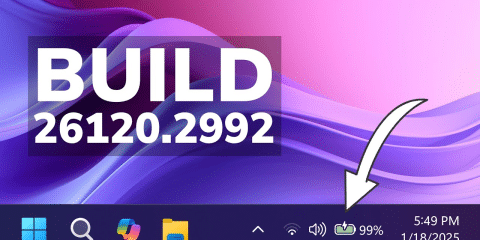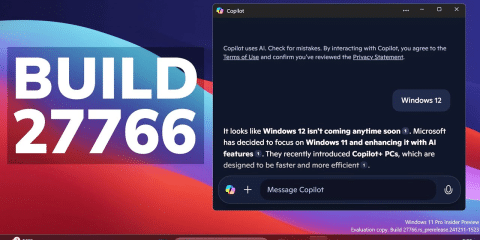تحديثات ويندوز 11 مهمة، والبقاء على آخر نسخة من تحديثات النظام أمر هام يجب الا تتخلى عنه نهائيًا، لكن في بعض الأحيان قد يتسبب تحديث خاطئ في مشكلة ما، مما يصعب عليك استعمال الكمبيوتر وينشئ مشكلة لك في استعمال الجهاز، طبعًا نت حر في تثبيت التحديثات من عدمه، تريد تثبيت تحديث ما قم بتثبيته، ونحن ننصح بذلك، لكن في حالة ان هناك مشكلة بسبب تحديث معين فهذا المقال سيساعدك في فهم كيفية ازالة تحديثات ويندوز 11 بأكثر من طريقة.
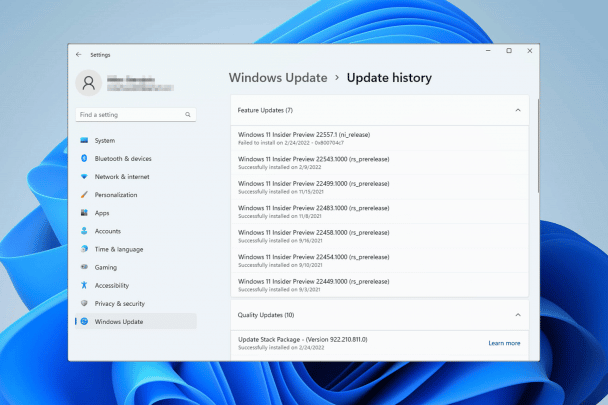
متى تلجأ الى ازالة تحديثات ويندوز 11؟
تلجأ لهذا الأمر عندما تواجه مشكلة كبيرة مع النظام وهذه المشكلة ظهرت فقط بعد تحديث للنظام، بالتالي المشكلة في جهازك تكمن في تحديث خاطئ يجب ان تصلحه، حتى أنه في بعض الأوقات يمكن ان تتسبب التحديثات الخاطئة في توقف الجهاز عن الإقلاع ويحدث ذلك بسبب اشتراكك في Windows insider التي تحمل لك التحديثات التجريبية لويندوز فهذا طبيعي ان تعاني بعض الشيء مع التحديثات منها، متى تلجأ الى ازالة تحديثات ويندوز 11؟ عندما تكون في معضلة عويصة ومشكلة في النظام بعد تحديثك للجهاز
ازالة التحديثات عن طريق تطبيق الإعدادات
قسم تحديثات النظام في تطبيق الإعدادات Settings يساعدك في ادارة التحديثات بشكل كامل، الإضطلاع عليها كبداية والتحكم في التحديثات من ازالة وحذف فيمكنك الاستعانة بتطبيق الـSettings من اجل مسح التحديثات التي تظن انها خاطئة، الموضوع بسيط جدًا فقط تابع الخطوات التالية وستستطيع ازالة التحديثات بكل سهولة.
الخطوات
- افتح تطبيق Settings
- من اليسار اختر Windows Update
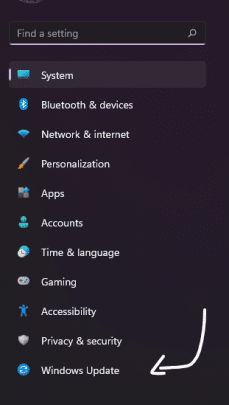
- اختر Update History
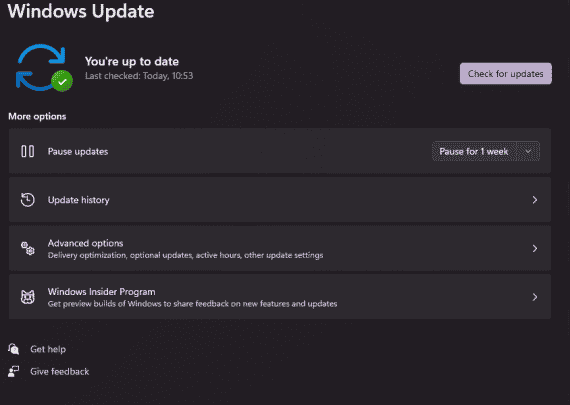
- اختر Uninstall Updates
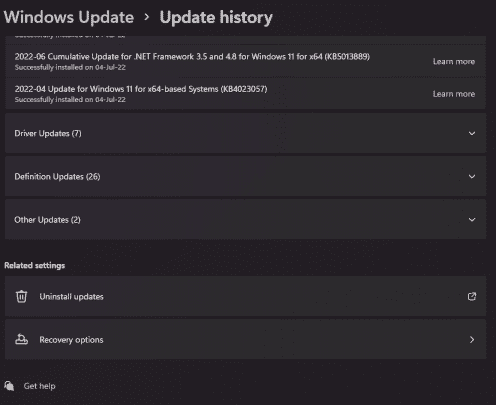
- حدد التحديث الذي تريد حذفه
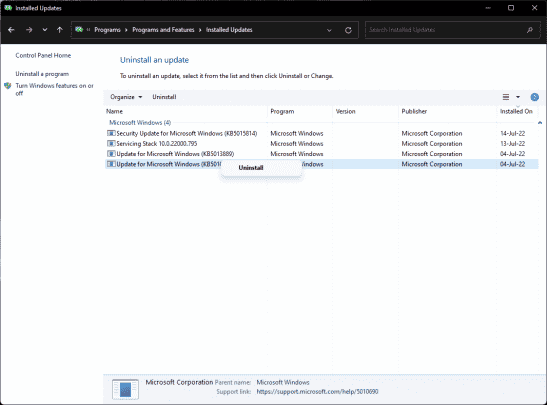
- اضغط على التحديث بزر الفأرة الأيمن واختر Uninstall
ازالة التحديثات باستعمال الـControl Panel
الـControl Panel القديمة الي اعتدنا عليها موجودة في ويندوز 11 أيضًا وهي اسهل طريقة للوصول الى التحديثات وازالتها بسهولة، استعمال الـControl panel اسهل الحلول والوصول اليها سهل جدًا وحتى يمكن ان تعتبرها اوضح من تطبيق الـSettings، فكيف ذلك؟
الخطوات
- افتح قائمة Start واكتب Control panel واضغط Enter
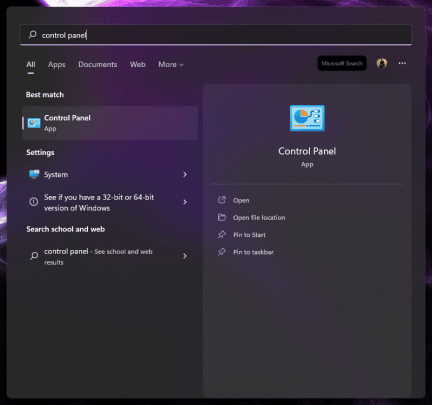
- من قائمة View By اختر Large Icons
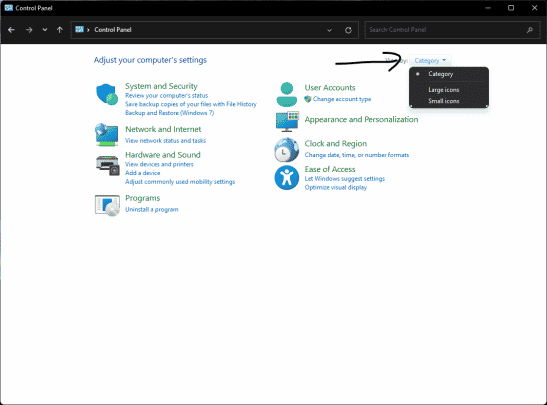
- اختر Programs and features
- من اليسار اختر View Installed Updates
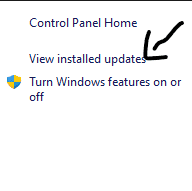
- حدد التحديث الذي تريد حذفه
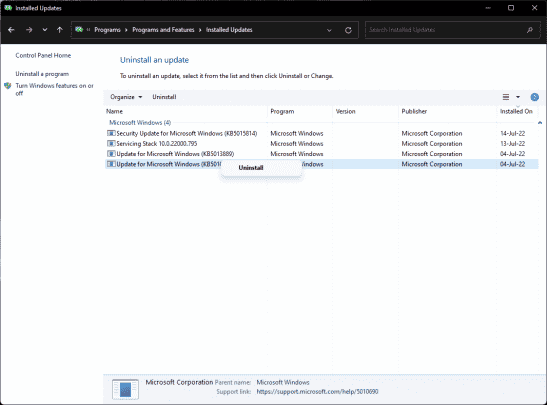
- اضغط عليه بزر الفأرة الأيمن واختر Uninstall
حذف التحديثات باستعمال نافذة الأوامر
اذا كنت مرتاحًا مع نافذة الأوامر فيمكنك أيضًا استعمال نافذة الأوامر في حذف التحديثات التي لا تحتاجها، او بمعنى أصح التحديثات التي تسبب مشكلة لك، الموضوع بسيط جدًا واستعمال نافذة الأوامر بأوامر بسيطة جدًا، تابع الخطوات التالية لتستطيع ازالة تحديثات ويندوز 11 بسهولة
الخطوات
- افتح قائمة Start
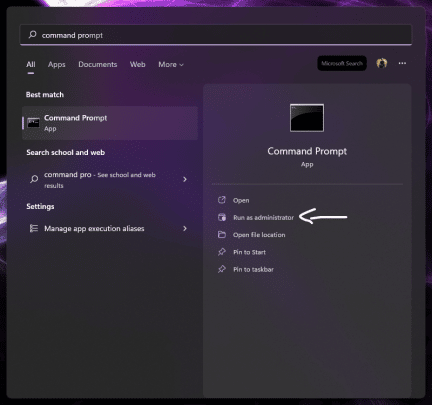
- اكتب Command prompt واختر Run as Administrator
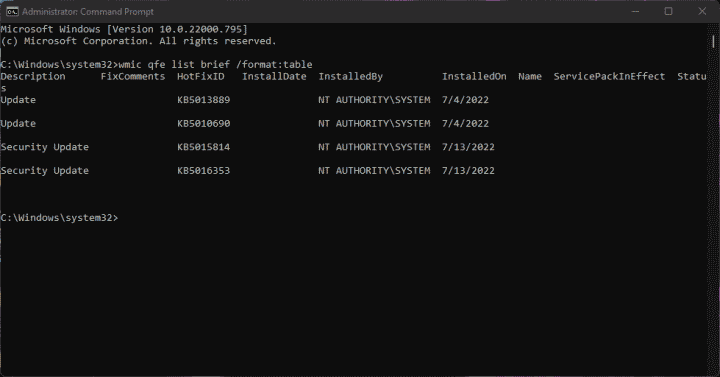
- اكتب الأمر التالي في نافذة الأوامر
wmic qfe list brief /format:table
- لاحظ رقم الـKB الخاص بالتحديث الذي تريد حذفه
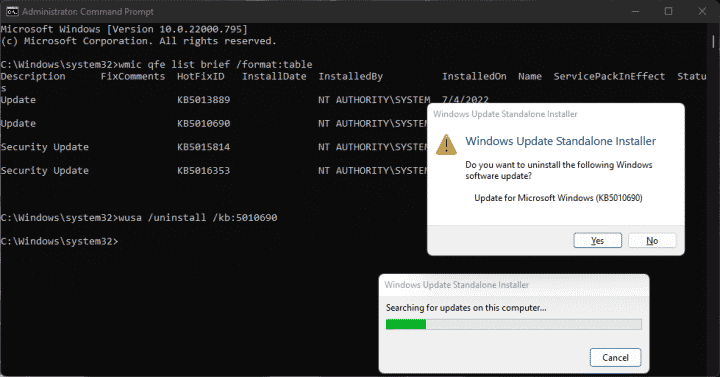
- قم بتشغيل الأمر التالي (استبدل كلمة Number برقم الـKB)
wusa /uninstall /kb:number
- اضغط Yes
عن طريق الـRecovery
هنا المشكلة ان الجهاز لا يفتح في الأساس فستحتاج الى حل من أجل هذه المشكلة قد يحدث ذلك بسبب خطأ في تثبيت التحديث فاللجوء الى الـRevocery سيساعدك في الوصول الى التحديثات التي تسبب لك المشاكل بدون الحاجة للدخول الى ويندوز، فمن الـRecovery تقوم بإزالة التحديث الذي سبب لك المشكلة وستُحل مشكلتك بنسبة كبيرة، كيف ذلك؟
الخطوات
- عندما يبدأ جهازك بالإقلاع اضغط على زر الطاقة حتى يتوقف الجهاز عن العمل
- كرر الخطوة عدة مرات حتى تظهر (تقريبًا 4 مرات فقط)
- اختر Advanced Options
- اختر Troubleshoot
- اختر Advanced Options
- اختر Uninstall Updates
- سيظهر لك اختيارين Uninstall Latest Quality update او Uninstall latest feature update
- Quality Update: هي التحديثات الشهرية التي تحمل باتشات واصلاح للأخطاء الموجودة في النظام وتظهر باسم Cumulative Update
- Feature Update: التحديثات النصف سنوية او السنوية التي تحمل تغييرات كبيرة في النظام
- حدد نوع التحديث الذي سبب لك المشكلة وقم بإزالته
- سيطلب منك كلمة المرور الخاصة بك اكتبها واضغط Continue وسيتم حذف التحديث
ازالة تحديثات ويندوز 11
كل نصائحنا في استعمال اجهزة الكمبيوتر نؤكد على أهمية وجود التحديثات في النظام، الكثير من الأخطاء والكثير من المشاكل يتم حلها عن طريق التحديثات، لذلك من المهم الاهتمام بالتحديثات، بعض الأوقات تكون التحديثات مشكلة في استعمال الجهاز ولهذا كتبنا هذا الموضوع لتستطيع ازالة التحديثات التي تسبب لك مشاكل في استعمال الجهاز.
اقرأ أيضًا: كيفية تحميل وتثبيت ويندوز 11 رسمياً بالصور والفيديو